火狐浏览器怎么安装暴力猴插件?火狐浏览器是一款功能齐全界面简单的电脑浏览器,我们可以在这款浏览器中进行多内容获取,很多用户在使拥火狐浏览器的时候都喜欢安装各种插件,在众多插件中有一个非常不错的插件是暴力猴,可很多用户都不知道怎么在火狐浏览器中安装这款插件,因此浏览器之家小编特意为你们带来了一份详细的一键安装火狐浏览器暴力猴插件操作指南。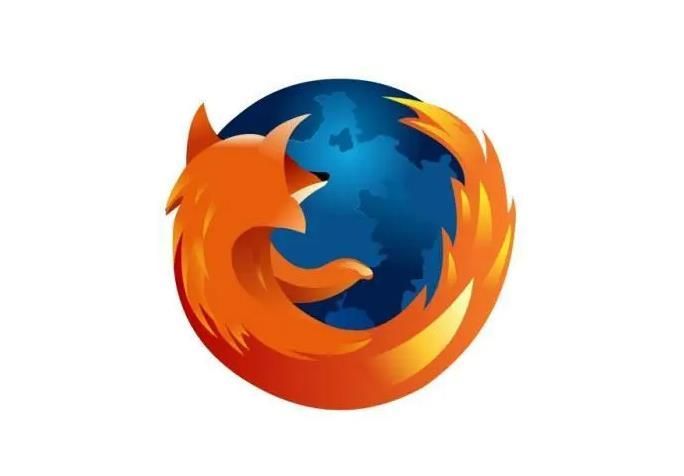
一键安装火狐浏览器暴力猴插件操作指南
1、打开火狐浏览器,搜索“暴力猴”。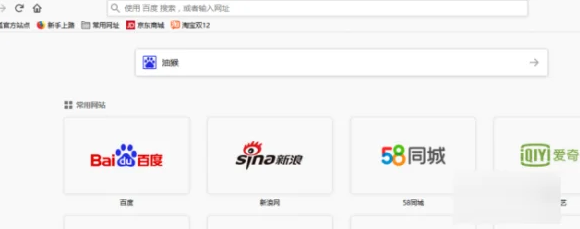
2、点击暴力猴官网,如图所示。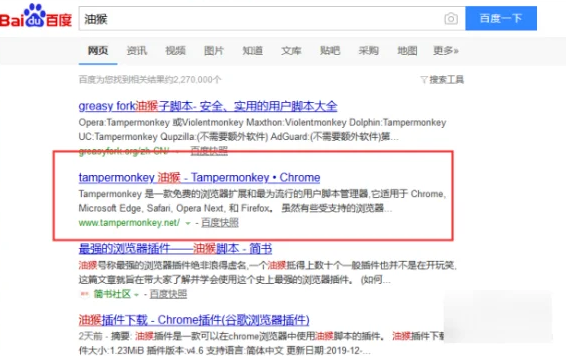
3、等待一会儿,这个网站打开有点儿慢。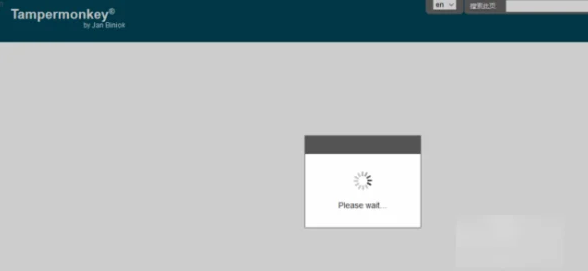
4、点击下载。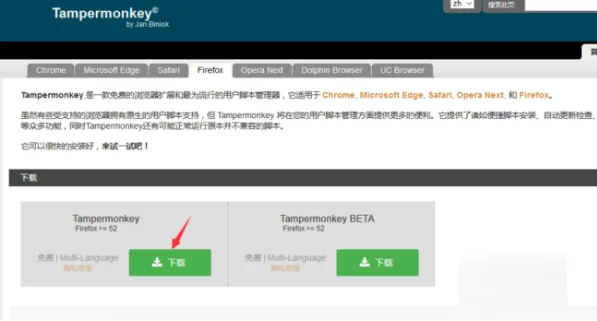
5、点击下图所示位置。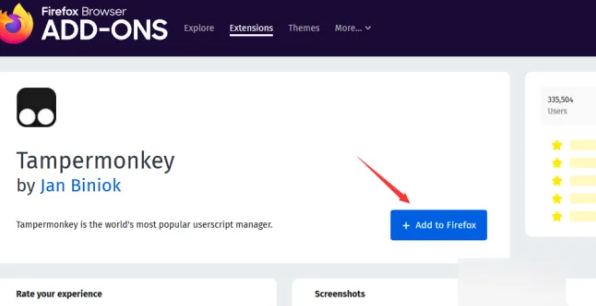
6、点击继续安装。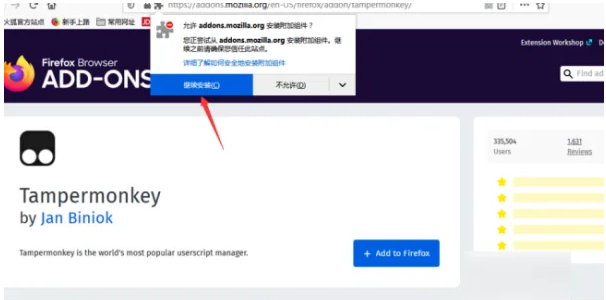
7、安装中。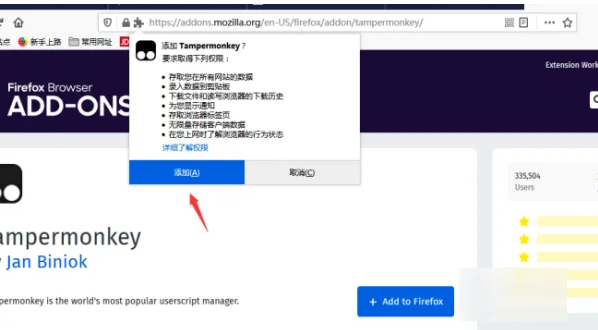
8、点击继续,等待一会儿就安装好了。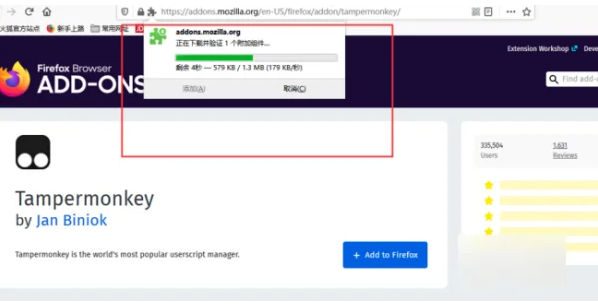
以上就是小编今天为你们带来的关于火狐浏览器怎么安装暴力猴插件-一键安装火狐浏览器暴力猴插件操作指南,想获取更多精彩内容请关注浏览器之家。














